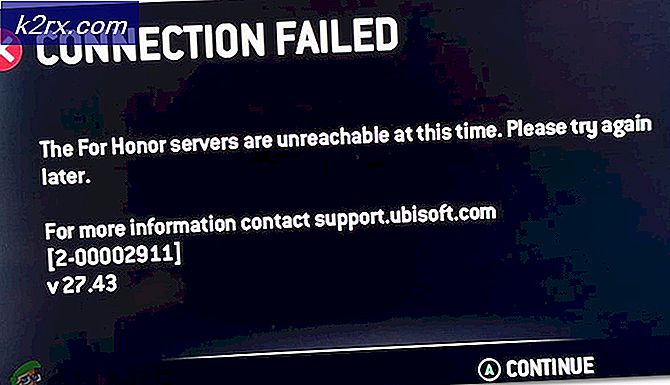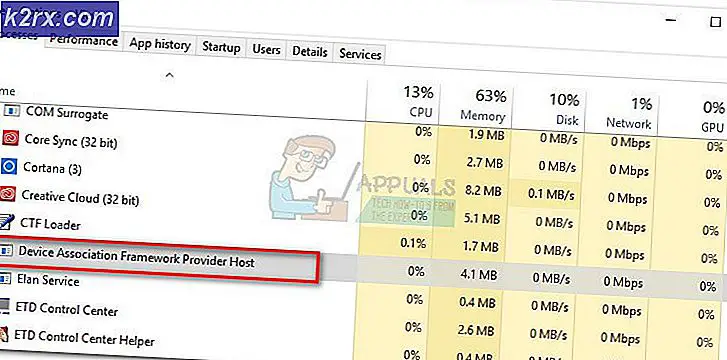Hoe Fixeer je Realtek PCIe GBE Family Controller-adapter ondervindt problemen met stuurprogramma's of hardware
De Realtek PCIe GBE-familiecontroller is het stuurprogramma voor de LAN-hardware op uw moederbord. Als u deze foutmelding krijgt, is dit een van de twee opties. Ten eerste is er een conflict met de stuurprogramma's, en twee: je geïntegreerde LAN-kaart op het moederbord is dood.
Deze foutmelding kan verschijnen in situaties waar u geen internet heeft, en proberen om iets te doen zal ertoe leiden. Het ergert veel gebruikers, en het verschijnt met verschillende versies van Windows.
Er is een grote kans dat dit een softwareprobleem is en als zodanig kan het op een vrij eenvoudige manier worden opgelost. Het enige dat u hoeft te doen, is de hieronder beschreven methoden te volgen en uw internetverbinding is snel weer beschikbaar.
Methode 1: Gebruik een systeemherstelpunt
Het hebben van een systeemherstelpunt vanaf het moment dat je weet dat alles geweldig werkte, is een goede zaak, omdat het je in een situatie als deze veel problemen kan besparen. Als u er een heeft, volgt u de stappen om hiernaar terug te gaan.
- Houd de Windows-toets ingedrukt en druk op R. Type rstrui.exe en klik op OK
- Klik op Volgende, kies een herstelpunt vanaf een datum waarvan u weet dat alles werkte en voltooi de wizard. Uw computer zou terug moeten zijn zoals het was vóór de fout.
Methode 2: Installeer het stuurprogramma handmatig
Als u geen systeemherstelpunt hebt of liever die methode wilt vermijden, kunt u altijd proberen de stuurprogramma's voor de LAN-controller handmatig te installeren. Download voordat u begint de stuurprogramma's voor uw ingebouwde netwerkadapter van de website van uw laptop / moederbord .
- Houd de Windows-toets ingedrukt en druk op R. Typ devmgmt.msc en klik op OK
- Vouw Network Adapters uit in de lijst met apparaten en zoek de Realtek PCIe GBE Family Controller.
- Klik met de rechtermuisknop en selecteer Stuurprogramma-update bijwerken.
- Kies de modus Handmatig, waarmee u uw eigen stuurprogramma's kunt kiezen en naar het juiste stuurprogramma kunt verwijzen dat u eerder hebt gedownload. Als u dat nog niet hebt gedaan, kunt u het stuurprogramma hier downloaden
- Laat het installeren, start het apparaat opnieuw op en alles zou goed moeten werken.
OPMERKING : als dit niet werkt, probeer voordat u de stuurprogramma's bijwerkt de batterij op het moederbord een minuut te verwijderen en vervolgens terug te plaatsen. Dit zal het BIOS resetten en helpen in het geval Windows vastloopt op het oude stuurprogramma en u de nieuwe laten installeren.
Methode 3: een PCIe-netwerkadapter aanschaffen
Als de vorige methoden toevallig niet werken, kan dat betekenen dat uw netwerkadapter dood is. Helaas is de enige manier om dit op te lossen het kopen van een nieuwe. Gelukkig zijn PCIe-netwerkadapters tegenwoordig echter spotgoedkoop, het enige dat u hoeft te doen, is er een te vinden die het beste aan uw behoeften voldoet op het gebied van snelheid en compatibiliteit met het moederbord, en u bent klaar om te gaan, maar hiervoor is wat geavanceerde apparatuur nodig vaardigheden om de adapter te vervangen, zodat u ook een USB Wifi-adapter kunt krijgen en verbinding kunt maken via Wireless als uw router dit ondersteunt.
Uiteindelijk, ongeacht of dit een softwareprobleem of een hardwareprobleem is, is de resolutie gratis of kost het heel weinig geld als u een nieuwe netwerkadapter moet kopen. Wat het ook is, de bovengenoemde methoden helpen je de oorzaak van je probleem te vinden en lossen het ook op.
PRO TIP: Als het probleem zich voordoet met uw computer of een laptop / notebook, kunt u proberen de Reimage Plus-software te gebruiken die de opslagplaatsen kan scannen en corrupte en ontbrekende bestanden kan vervangen. Dit werkt in de meeste gevallen, waar het probleem is ontstaan door een systeembeschadiging. U kunt Reimage Plus downloaden door hier te klikken